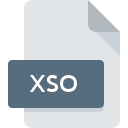
XSOファイル拡張子
Expresso Project
-
DeveloperUltrapico
-
Category
-
人気0 ( votes)
XSOファイルとは何ですか?
XSOファイル名のサフィックスは、主にExpresso Projectファイルに使用されます。 Expresso Project仕様は、Ultrapicoによって作成されました。 XSOファイル形式は、 Windowsシステムプラットフォームにインストールできるソフトウェアと互換性があります。 拡張子がXSOのファイルは、その他のファイルファイルに分類されます。 その他のファイルサブセットは、6033さまざまなファイル形式で構成されます。 XSOファイルをサポートする最も人気のあるソフトウェアはExpressoです。 Ultrapico開発者の公式Webサイトでは、Expressoソフトウェアに関する詳細情報だけでなく、XSOおよびその他のサポートされているファイル形式に関する詳細情報も見つけることができます。
XSOファイル拡張子をサポートするプログラム
次のリストは、XSO互換プログラムを特徴としています。 XSO接尾辞を持つファイルは、任意のモバイルデバイスまたはシステムプラットフォームにコピーできますが、ターゲットシステムで適切に開くことができない場合があります。
XSOファイルを開くには?
XSOへのアクセスに関する問題は、さまざまな理由による可能性があります。 重要なのは、 XSO拡張子を持つファイルに関連するすべての一般的な問題をユーザー自身で解決できることです。プロセスは迅速であり、IT専門家は関与しません。 XSOファイルに関する問題の解決に役立つリストを用意しました。
ステップ1.Expressoをダウンロードしてインストールします
 ユーザーがXSOファイルを開くことを妨げる主な最も頻繁な原因は、XSOファイルを処理できるプログラムがユーザーのシステムにインストールされていないことです。 この問題に対処するには、Expresso開発者Webサイトにアクセスし、ツールをダウンロードしてインストールします。それは簡単です 上記では、XSOファイルをサポートするプログラムの完全なリストがあり、それらが利用可能なシステムプラットフォームに従って分類されています。 Expressoをインストールしてダウンロードする最も安全な方法は、開発者のWebサイト(Ultrapico)にアクセスし、提供されたリンクを使用してソフトウェアをダウンロードすることです。
ユーザーがXSOファイルを開くことを妨げる主な最も頻繁な原因は、XSOファイルを処理できるプログラムがユーザーのシステムにインストールされていないことです。 この問題に対処するには、Expresso開発者Webサイトにアクセスし、ツールをダウンロードしてインストールします。それは簡単です 上記では、XSOファイルをサポートするプログラムの完全なリストがあり、それらが利用可能なシステムプラットフォームに従って分類されています。 Expressoをインストールしてダウンロードする最も安全な方法は、開発者のWebサイト(Ultrapico)にアクセスし、提供されたリンクを使用してソフトウェアをダウンロードすることです。
ステップ2.Expressoを最新バージョンに更新する
 Expressoがシステムにインストールされていても、 XSOファイルにアクセスできませんか?ソフトウェアが最新であることを確認してください。 また、ソフトウェアの作成者がアプリケーションを更新することにより、他の新しいファイル形式との互換性が追加される場合があります。 Expressoの古いバージョンがインストールされている場合、XSO形式をサポートしていない可能性があります。 特定のプログラムの以前のバージョンで適切に処理されたすべてのファイル形式は、Expressoを使用して開くこともできるはずです。
Expressoがシステムにインストールされていても、 XSOファイルにアクセスできませんか?ソフトウェアが最新であることを確認してください。 また、ソフトウェアの作成者がアプリケーションを更新することにより、他の新しいファイル形式との互換性が追加される場合があります。 Expressoの古いバージョンがインストールされている場合、XSO形式をサポートしていない可能性があります。 特定のプログラムの以前のバージョンで適切に処理されたすべてのファイル形式は、Expressoを使用して開くこともできるはずです。
ステップ3.XSOファイルを開くためのデフォルトのアプリケーションをExpressoに設定します
前の手順で問題が解決しない場合は、XSOファイルを、デバイスにインストールした最新バージョンのExpressoに関連付ける必要があります。 この方法は非常に簡単で、オペレーティングシステムによってほとんど変わりません。

Windowsのデフォルトプログラムを変更する手順
- XSOファイルを右クリックしてアクセスするファイルメニューからエントリを選択します
- → を選択します
- 最後にを選択し、Expressoがインストールされているフォルダーをポイントし、常にこのアプリを使ってXSOファイルを開くボックスをチェックし、ボタン

Mac OSのデフォルトプログラムを変更する手順
- 選択したXSOファイルを右クリックして、ファイルメニューを開き、 情報を選択します。
- [ 開く ]オプションを見つけます-非表示の場合はタイトルをクリックします
- 適切なソフトウェアを選択し、[ すべて変更 ]をクリックして設定を保存します
- この変更が。XSO拡張子を持つすべてのファイルに適用されることを通知するメッセージウィンドウが表示されます。 [ 持続する]をクリックして、選択を確定します
ステップ4.XSOでエラーを確認します
手順1〜3を実行しても問題が解決しない場合は、XSOファイルが有効かどうかを確認してください。 ファイルが破損しているため、アクセスできない可能性があります。

1. XSOファイルでウイルスまたはマルウェアを確認します
ファイルが感染している場合、XSOファイルに存在するマルウェアは、ファイルを開こうとする試みを妨げます。 できるだけ早くウイルスとマルウェアのシステムをスキャンするか、オンラインのウイルス対策スキャナーを使用することをお勧めします。 スキャナがXSOファイルが安全でないことを検出した場合、ウイルス対策プログラムの指示に従って脅威を中和します。
2. XSO拡張子を持つファイルが完全でエラーがないことを確認してください
問題のあるXSOファイルをサードパーティから入手した場合は、別のコピーを提供するよう依頼してください。 ファイルが誤ってコピーされ、データの整合性が失われた可能性があり、ファイルへのアクセスができなくなります。 XSO拡張子のファイルのダウンロードプロセスが中断され、ファイルデータに欠陥がある可能性があります。同じソースからファイルを再度ダウンロードします。
3. ログインしているユーザーに管理者権限があるかどうかを確認します。
ファイルにアクセスするには、ユーザーに管理者権限が必要な場合があります。 必要な特権を持つアカウントに切り替えて、Expresso Projectファイルを再度開いてください。
4. デバイスがExpressoを開くための要件を満たしていることを確認します
オペレーティングシステムは、XSOファイルをサポートするアプリケーションを実行するのに十分な空きリソースを認識する場合があります。実行中のプログラムをすべて閉じて、XSOファイルを開いてみてください。
5. 最新のドライバーとシステムのアップデートとパッチがインストールされていることを確認してください
定期的に更新されるシステム、ドライバー、およびプログラムは、コンピューターを安全に保ちます。これにより、 Expresso Projectファイルの問題を防ぐこともできます。 古いドライバーまたはソフトウェアが原因で、XSOファイルの処理に必要な周辺機器を使用できなくなっている可能性があります。
あなたは助けたいですか?
拡張子にXSOを持つファイルに関する、さらに詳しい情報をお持ちでしたら、私たちのサービスにお知らせいただければ有難く存じます。こちらのリンク先にあるフォーム欄に、XSOファイルに関する情報をご記入下さい。

 Windows
Windows 
